あなたは、お気に入りのサイトをどのように管理していますか?
いつも見るサイトは、すぐにアクセスできるようにブックマークしている方が多いと思いますが、ブックマークしたサイトが増えすぎて大量のブックマークの中から目的のサイトを探すのが大変…という経験はありませんか?
本日は、Google Chromeのブックマークを管理できる拡張機能をご紹介します。
目次
Bookmark Manager
Bookmark Managerは、Google Chromeのブックマーク機能がより使いやすくなるGoogle公式の拡張機能です。
ブックマークへの追加がワンクリックで行えて、サイトのカテゴリやジャンルなど、あなた好みのブックマークを作ることができます。
ブックマークは、フォルダで分けて管理することもできます。
私も参考サイトなどをブックマークすることが多いので、サイトのジャンルや用途に合わせてカテゴライズしています。
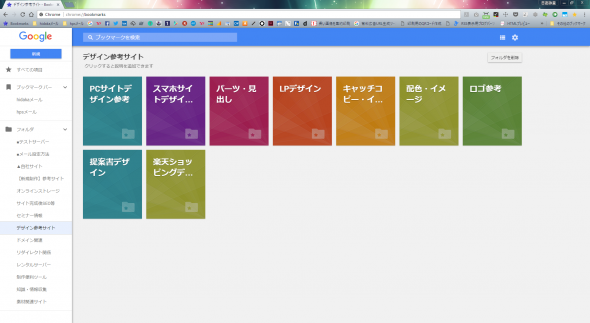
上記は、デザイン参考サイトをまとめたブックマークのフォルダです。
さらに細かくフォルダ分けしています。
自動的に色分けして表示されて、文字も大きいので分かりやすいですね。
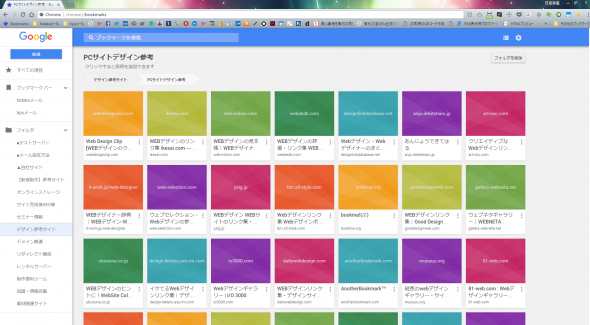
上記は「デザイン参考サイト」フォルダ内の「PCサイトデザイン参考」フォルダのブックマーク一覧です。
ブックマークをクリックしたら、別ウィンドウでサイトが表示されます。
画面の左側にその他のブックマークも表示されるので、フォルダで管理している場合もつかやすいです。
Bookmark Managerの使い方
Google ChromeでBookmark Managerを使うには、拡張機能の追加が必要です。
拡張機能とは、Google Chromeをより使いやすくするための追加機能でのことです。
今回ご紹介したBookmark Managerも拡張機能で、お使いのGoogle Chromeに追加することで利用することが可能になります。
拡張機能のインストール
Bookmark Managerの拡張機能は下記のページからダウンロードページできます。
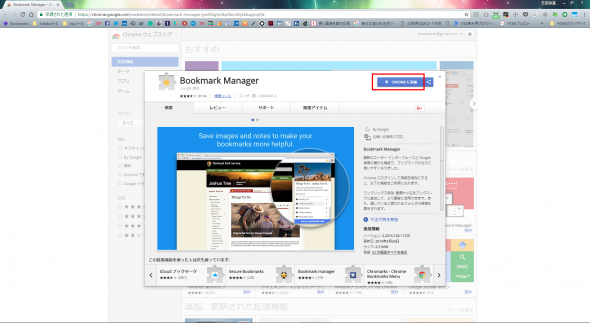
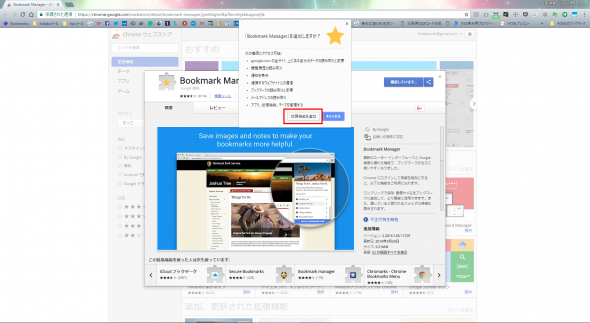
Bookmark Managerの使い方
ブックマークに追加したいサイトを開いた状態で、画面右上の☆マークをクリックするだけです。
フォルダに分けて管理したい場合は、保存先のフォルダを指定します。
ブックマークに追加されたサイトは、画面右上の☆が★に変わります。
(ブックマーク追加前)
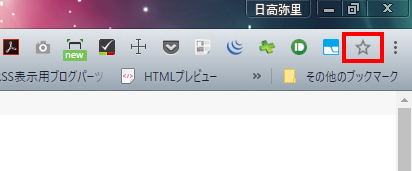
(ブックマーク追加後)
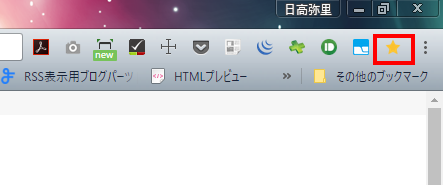
ブックマークが増えすぎて困っている…
ブックマークをカテゴリ分けしてもっと使いやすくしたい方は、是非、使ってみて下さい。
この記事を書いた人 : 福岡・大分 ホームページ制作のエディス
- お客さまの『サービスや商品に対する想い』をホームページを通して具体化できるような制作を心がけています。他部署の会報誌などホームページ以外の制作にも携わっています。
最新の記事一覧
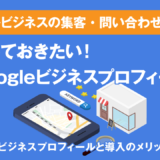 ホームページ改善2025年5月22日知っておきたい!Googleビジネスプロフィール
ホームページ改善2025年5月22日知っておきたい!Googleビジネスプロフィール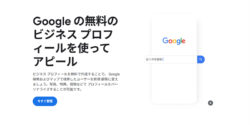 ブランディング2025年4月17日近隣のお客様をWEBで集客するならGoogleビジネスプロフィールが必須です
ブランディング2025年4月17日近隣のお客様をWEBで集客するならGoogleビジネスプロフィールが必須です スキルアップ2025年2月19日【永久保存版】業務効率アップ!Windows版キーボードショートカット
スキルアップ2025年2月19日【永久保存版】業務効率アップ!Windows版キーボードショートカット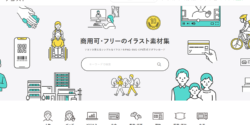 便利ツール・サイト2025年1月22日【2025年1月版】<商用利用可能・フリー>シンプルなイラストサイト
便利ツール・サイト2025年1月22日【2025年1月版】<商用利用可能・フリー>シンプルなイラストサイト


